
Ci sono varie circostanze nella quali si potrebbe avere bisogno di condividere quello che sta succedendo sul proprio Android o in altri telefoni cellulari. Per esempio, una conversazione divertente tra te ed i tuoi amici, un’importante informazione presente sul cellulare oppure un alto punteggio che stai ottenendo mentre partecipi ad un gioco, tutte cose che può valere la pena conservare e condividere con altre persone. Il metodo migliore è quello di fare uno screenshot e salvare l’informazione come immagine. In questo modo è possibile inviarla a chi si desidera. Tuttavia, per molti utenti di Android 6.0, fare uno screenshot è veramente un’impresa complicata. Così, in questo articolo forniamo il procedimento dettagliato su come fare screenshot Android 6.0 con vari semplici metodi.
Tre semplici metodi per fare lo screenshot su Android 6.0
- Metodo diretto per fare uno screenshot alla volta
- Metodo veloce per fare screeshot multipli con un clic
- Metodo professionale per fare screenshot usando un’applicazione gratuita
Metodo Uno: Fare uno screenshot su Android manualmente
Se si desidera fare solo uno screenshot sul cellulare Android, e non si vuole installare nessuna applicazione, allora è possibile adottare sempre questo veloce metodo. Premere contemporaneamente i pulsanti “Power” e “Abbassare il Volume” per uno o due secondi. Si sentirà un “clic” se il suono del sistema è aperto. Allo stesso tempo è possibile vedere un’animazione che mostra lo schermo che è stato catturato. Lo screenshot può essere trovato in “Foto” > “Screenshot”. Ecco quanto è semplice fare uno screenshot su smartphone Android.

Metodo Due: Fare uno screenshot complessivo con un solo clic sul PC
Per gli screenshot multipli, Gestore Cellulari è una delle migliori applicazioni esistenti. Non solo perché è molto semplice da usare, ma anche perché offre potenti funzioni di gestione del telefono cellulare. Per prima cosa consente di trasferire musica, video, immagini, contatti, messaggi e altri file tra Android e PC. In aggiunta permette di visualizzare fluentemente lo schermo del telefono nel computer. Vediamo ora come catturare una schermata su Android Marshmallow utilizzando questo software.
- Scarica ed installa lo strumento nel tuo computer o laptop.Scarica
- Collega il tuo Android al PC con l’apposito cavo USB. Ricordati di aprire prima il debug USB sul tuo telefono. Poi consenti il debug USB per un collegamento senza problemi.
- Sul lato sinistro dell’interfaccia, apparirà lo schermo del tuo telefono. Clicca “Visualizza a schermo pieno” sotto di esso. Dopodiché, visualizza la schermata della quale vuoi scattare l’istantanea e seleziona l’icona della fotocamera in basso a destra.
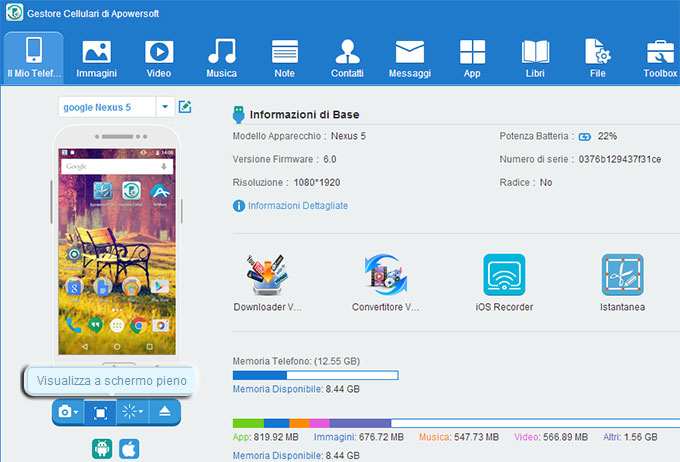
Con questo comodo strumento, si possono prendere più screenshot con un solo clic. Al termine sarà possibile trovarli cliccando in “Apri directory degli screenshot” sotto l’icona della fotocamera. Per salvarli in un altra posizione, basta andare su “Impostazioni”, che è nascosto nell’angolo in alto a destra, e cambiare la directory.
Metodo Tre: Fare screenshot di Android utilizzando un’applicazione professionale
Se vuoi fare di più dello scattare una semplice istantanea su Android, e desideri anche per esempio modificare o condividere lo screenshot, dovresti provare questa piccola ma professionale applicazione chiamata Apowersoft Screenshot. È uno strumento gratuito di Android che fornisce un servizio tutto compreso, inclusa la possibilità di fare screenshot, modificarli e condividerli. Tutte queste azioni vengono fatte direttamente dal telefono cellulare. I passaggi dettagliati sono introdotti qui di seguito.
- Cerca ed installa questa applicazione da Google Play Store.
- Apri l’applicazione, vedrai un’immagine che mostra come fare uno screenshot con una combinazione di tasti. Tocca “Avvio” sotto. E l’icona della fotocamera apparirà nella schermo del tuo telefono.
- Tocca l’icona e lo schermo del tuo telefono sarà catturato in un secondo.
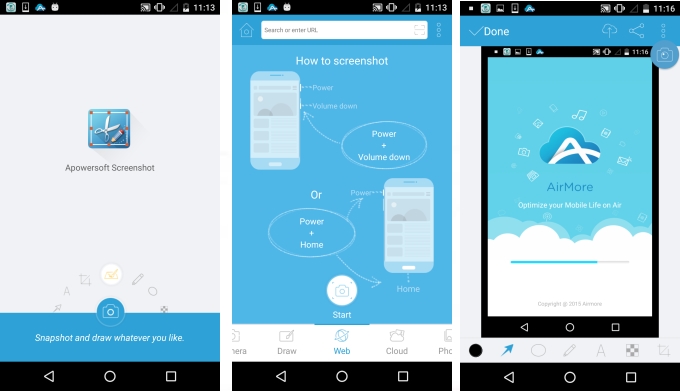
Oltre a fare gli screenshot sull’interfaccia del telefono, offre anche la funzione per navigare un sito web e fare lo screenshot dell’intera pagina web. Questo è molto utile quando si desidera catturare una lunga pagina. Inoltre, è possibile utilizzarlo per scattare una foto e modificarla, per scegliere una foto dalla Galleria e modificarla, e persino per disegnare immagini semplici. Dopo la modifica, è possibile caricare le immagini nel cloud o condividerle con altri.
Tutti i modi di cui sopra sono molto facili da usare. È possibile scegliere uno qualsiasi di questi per catturare lo schermo di Android sulla base delle proprie esigenze. Parlando francamente, per fare uno screenshot alla volta, il metodo più semplice è quello manuale. Ma quando si scattano più screenshot, Gestore Cellulari di Apowersoft è il più pratico, mentre Apowersoft Screenshot è lo strumento più completo per fare, modificare e condividere gli screenshot.

Lascia un commento